時間:2015-04-16 來源:互聯網 瀏覽量:
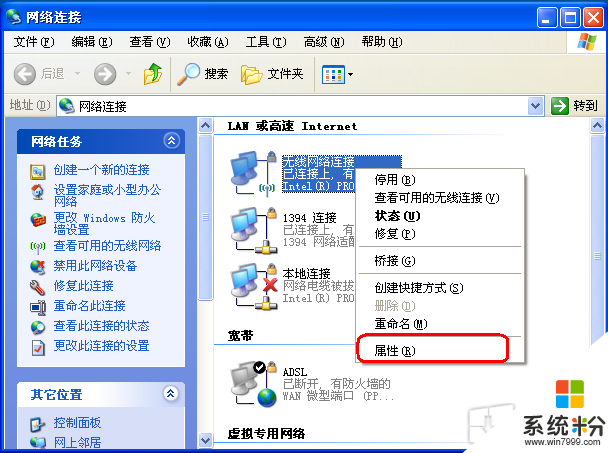
(一)怎樣讓我的桌麵圖標不能隨便移動?
答:在桌麵上單擊鼠標右鍵,把排列圖標的自動排列前麵的對鉤選中,就可以隨意固定自己的圖標了,而不能隨便移動了。
(二)怎麼樣把桌麵上的圖標隨便移動到另外位置?
答:在桌麵空白處點右鍵--排列圖標,把除了"顯示桌麵圖標"前麵的勾不要去掉而外,把所有的勾都去掉.這樣你就可以任意的排列了.左鍵壓住想要移動的圖標,就可以移動了.
(三)請問如何鎖定桌麵上的圖標 (不被移動和不被刪除)?
答:用美萍網管大師(或者 搖錢樹網吧管理軟件)鎖定後,就不能更改,也不能刪除,更不能更改快捷方式。其實,很多網管軟件都具有這樣的功能,但是獨立電腦用 。
(四)如何除去桌麵圖標文字陰影?
答:1、這是最常用的。鼠標右擊“我的電腦”,依次單擊“屬性”—“高級”—“性能”—“設置”—“視覺效果”中將“在桌麵上為圖標標簽使用陰 影”選中,單擊確定即可。 實際上關於這一設置是有誤解的。這個選項並不是去掉圖標文字背景的顏色塊,而是設置圖標文字的右下45度角投影效果的。但古怪的是你這樣選取後,對文字背 影的確有用,不過也有沒用的時候。
2、這是最應該的。鼠標在桌麵空白處右擊,依次單擊“屬性”—“桌麵”—“自定義桌麵”—“Web”選項,將“網頁”欄中的“當前主頁”以及 “http//…………”等所有各項前麵的勾全部去掉取消選中,並將下麵“鎖定桌麵項目”前麵的勾也去掉取消選中,確定完成設置。(這條優先推薦!!!)
這個辦法應當是 Windows 係統最正宗的解決,但有時也無效,嗬嗬。該辦法對64位的幾個係統似乎都無效。
3、輔助解決的措施。鼠標右鍵單擊桌麵空白處,在“排列圖標”裏去掉“鎖定桌麵的Web項目”。有的係統無此設置。 點擊進入: ?
4、另一個輔助措施。在“運行”中輸入“gpedit.msc”,打開組策略;依次“用戶配置”—“管理模板”—“桌麵”—“Active Desktop”中,點“啟用Active Desktop”屬性選定“已禁用”,點“禁用Active Desktop”屬性選定“已啟用”。
5、其它問題導致的。如果你的圖標有陰影,而且這時在文件夾裏的 BMP 格式圖片有預覽圖,其他格式無預覽圖,那麼可能就是關閉圖片預覽功能導致的,打開預覽功能即可。
操作預覽功能的開閉,在“開始”—“運行”中輸入: “regsvr32 shimgvw.dll”,注冊 DLL 後應該會彈出窗口提示“……中的……成功”,按確定即可。若要取消預覽,則運行“regsvr32 /u shimgvw.dll”即可。
有建議打開注冊表編輯器,找到HKEY_CLASSES_ROOTSystemFileAssociationsimageShellExContextMenuPreview,將它下麵所有的鍵值刪除來打開預覽功能,但實際上在有的係統中並找不到這個鍵。
不過順便提醒一下,Windows 提供了圖片預覽功能,此功能會占用一定的係統資源,對於那些電腦配置並不高的用戶來說,反而會影響係統的運行速度,尤其是當你打開包含大量圖片的文件夾時。Windows 默認是打開此功能的。
(五)怎麼樣隱藏桌麵圖標?
答:在桌麵上單擊鼠標右鍵——排列圖標——V顯示桌麵圖標(D)——左鍵單擊即可隱藏圖標(即桌麵上什麼圖標都沒有了)
[/img][/url](六)怎麼樣找回桌麵圖標?
答:在桌麵上單擊鼠標右鍵——排列圖標——左鍵單擊“顯示桌麵圖標”即可又看到原來的桌麵圖標了。
(七)如何更改桌麵圖標大小?
答:1 首先是調整分辨率 右鍵點桌麵,點最下麵的屬性框,顯示設置中調整分辨率,分辨率數字越大,圖標越小,反之,越大。
2 右鍵點桌麵,點最下麵的屬性框,第四項 外觀中,右下角有個效果(XP係統為例),裏麵有個大圖標的勾選框,打上勾圖標就大點,反之小點。
3 下載一個超級兔子,有一個很簡單的功能,可以設置快捷方式的外觀,大小等等,很方便使用。
4 在桌麵的空白處單擊鼠標右鍵,在彈出的快捷菜單中選擇“屬性”命令,打開“顯示屬性”對話框,在該對話框中單擊“處觀”選項卡,單擊“高級”按鈕,打開 “高級外觀”對話框,單擊“項目”下拉列表框,在其下拉列表中選擇“圖標”,在“大小”數值框中將數據為需要的大小,最後單擊“確定”按鈕即可。
(八)如何顯示和隱藏快速啟動欄?
答:顯示——在任務欄開始右麵的空白處,鼠標在那裏點右鍵,選擇屬性,把顯示快速啟動欄打鉤就可以。任務欄屬性裏麵正確勾選之後,再來個“鎖定任務欄”。
隱藏——按上述方法把顯示快速啟動欄去掉鉤就可以了。
(九)怎麼樣把桌麵圖標移動到快速啟動欄?怎麼樣刪除快速啟動欄中的桌麵圖標?
答:移動——直接用鼠標左鍵(按住不放)把電腦桌麵上的圖標拉到快速啟動欄,當出現一個豎黑杠的時候鬆開鼠標就移動過去了。刪除——在快速啟動欄的某個桌麵圖標上鼠標右鍵點刪除再點“是”放回回收站就可以了。
(十)如果把桌麵上的回收站圖標誤刪掉後如何恢複?
答:我的電腦、網上鄰居、我的文檔誤刪後比較容易恢複,在桌麵空白空白處右鍵單擊→屬性→桌麵→自定義桌麵→把我的電腦、網上鄰居、我的文檔打鉤→點“確定”即可。如下圖
如果把桌麵上的回收站圖標誤刪掉後如何恢複?方法如下:
①:在顯示屬性裏麵→桌麵→自定義桌麵→把回收站打鉤
②:如果在自定義桌麵裏麵也沒回收站的話,你就在桌麵新建一個文件夾然後重新命名為" 回收站.{645ff040-5081-101b-9f08-00aa002f954e} "引號裏麵所有內容
③:修改注冊表
1.單擊“開始”“運行”,在“打開”中鍵入“regedit”,運行注冊表編輯器;
2.依次展開注冊表至:HKEY_CURRENT_USERSoftwareMicrosoftWindowsCurrentVersionExplorerHideDesktopIcons NewStartPanel;
3.在右窗格中,右鍵單擊“